Inställningar, Använda menyn, Justera kvaliteten på bilden (picture effect) – Sony CPD-E530 User Manual
Page 40: Inställningar på skärmmenyn, Justera kvaliteten på bilden
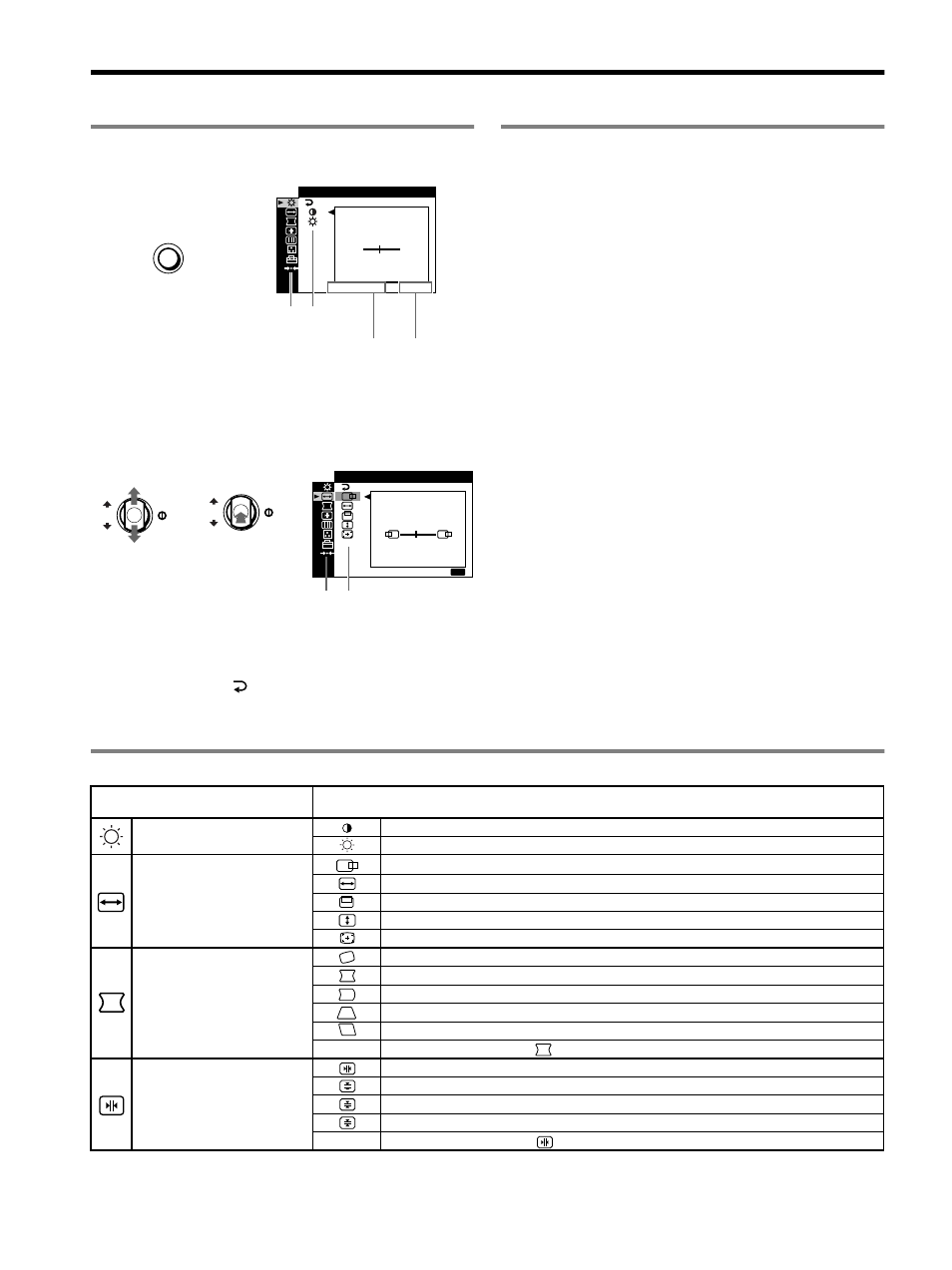
4
Inställningar
Använda menyn
1
Tryck på MENU-knappen för att visa huvudmenyn.
2
Rör på kontrollknappen
m/M för att markera den
huvudmeny du vill justera och tryck sedan på
kontrollknappen.
3
Rör på kontrollknappen
m/M för att markera den
undermeny som du vill justera och tryck sedan på
kontrollknappen.
Om du vill öppna en annan meny;
börjar du med att välja
genom att röra kontrollknappen
m/M.
Tryck sedan på kontrollknappen för att lämna den meny du är på.
4
Gör inställningarna med hjälp av kontrollknappen.
Justera kvaliteten på bilden
(PICTURE EFFECT)
Du kan välja det bästa läget bland tre förinställda lägen genom att
trycka upprepade gånger på PICTURE EFFECT-knappen.
x PROFESSIONELL
För exakta och jämna färger. Välj detta läge för professionell desktop
publishing och grafikprogram.
x STANDARD
För bilder med hög kontrast och ljusstyrka. Välj det här läget om du
använder standardprogram av typen kalkylprogram, ordbehandling och
e-post eller när du surfar på Internet.
x DYNAMISK
För extremt skarpa och fotorealistiska bilder. Ljusare än läget
STANDARD. Välj det här läget om du ofta använder
underhållningsprogram av typen spel och uppspelning av DVD-skivor.
Inställningar på skärmmenyn
MENU
,
KONTRAST
KONTRAST
50
/ L J U S
1 0 2 4 x 7 6 8 / 8 5 H z
horisontell frekvens/upplösning för
aktuell insignal (endast om signalen
stämmer överens med något av
bildskärmens fabriksinställda lägen)
vertikal
frekvens för
aktuell
insignal
Huvudmeny
Undermeny
OK
OK
MENU
SLUTA
45
/
STORLEK CENTER
:
,
,
Huvudmeny Undermeny
Ikoner på huvudmeny och
justeringsalternativ
Ikoner på undermeny och justeringsalternativ
Justering av kontrast och
ljusstyrka
*
1
Ställa in kontrasten
Ställa in ljusstyrkan
Justering av bildens storlek och
centrering
*
1
Horisontell position
Ställa in horisontell storlek
Vertikal position
Ställa in vertikal storlek
Få storlek och centrering automatiskt utförd
Justering av bildens form
Rotera bilden
*
2
Expandera eller dra samman bildens sidor
*
1
Förskjuta bildens sidor åt vänster eller höger
*
1
Justera bildens bredd upptill
*
1
Förskjuta bildens övre del åt vänster eller höger
*
1
0
ÅTERSTÄLL: Återställer alla
inställningar till fabriksinställningarna.
Justering av konvergensen
*
2
Förskjuta röda eller blå skuggor horisontellt
Förskjuta röda eller blå skuggor vertikalt
Förskjuta röda eller blå skuggor vertikalt upptill på skärmen
Förskjuta röda eller blå skuggor vertikalt nedtill på skärmen
0
ÅTERSTÄLL: Återställer alla
inställningar till fabriksinställningarna.
T
B
